Chceš využiť plný potenciál VEGAS Pro? Potom je dôležité, aby si prispôsobil užívateľské rozhranie svojim individuálnym potrebám. To nielenže zvýši tvoju efektivitu, ale tiež ti pomôže lepšie sa orientovať vo svojich projektoch. V tomto návode sa dozvieš, ako vytvárať, spravovať a optimalizovať rozloženia okien.
Hlavné zistenia
- Môžeš úplne prispôsobiť užívateľské rozhranie VEGAS Pro svojim požiadavkám.
- Rozloženia okien ti ponúkajú flexibilné pracovné prostredie, ktoré si môžeš kedykoľvek uložiť a obnoviť.
- Pomocou klávesových skratiek môžeš výrazne zvýšiť prehľadnosť a efektivitu tvojej práce.
Postupná príručka
Vytvorenie rozloženia okien
Začni s pravým dlaždicou užívateľského rozhrania. Tu máš možnosť nastaviť si rôzne predvoľby, ktoré ti uľahčia vytváranie rozložení. Využi tri ikony – uzol, šípku a X – na odpojenie okien, ich opätovné pripojenie alebo zatvorenie. Odpojením okna si ho môžeš umiestniť kdekoľvek na obrazovke, čo ti dáva väčšiu flexibilitu pri formovaní tvojej pracovnej oblasti.
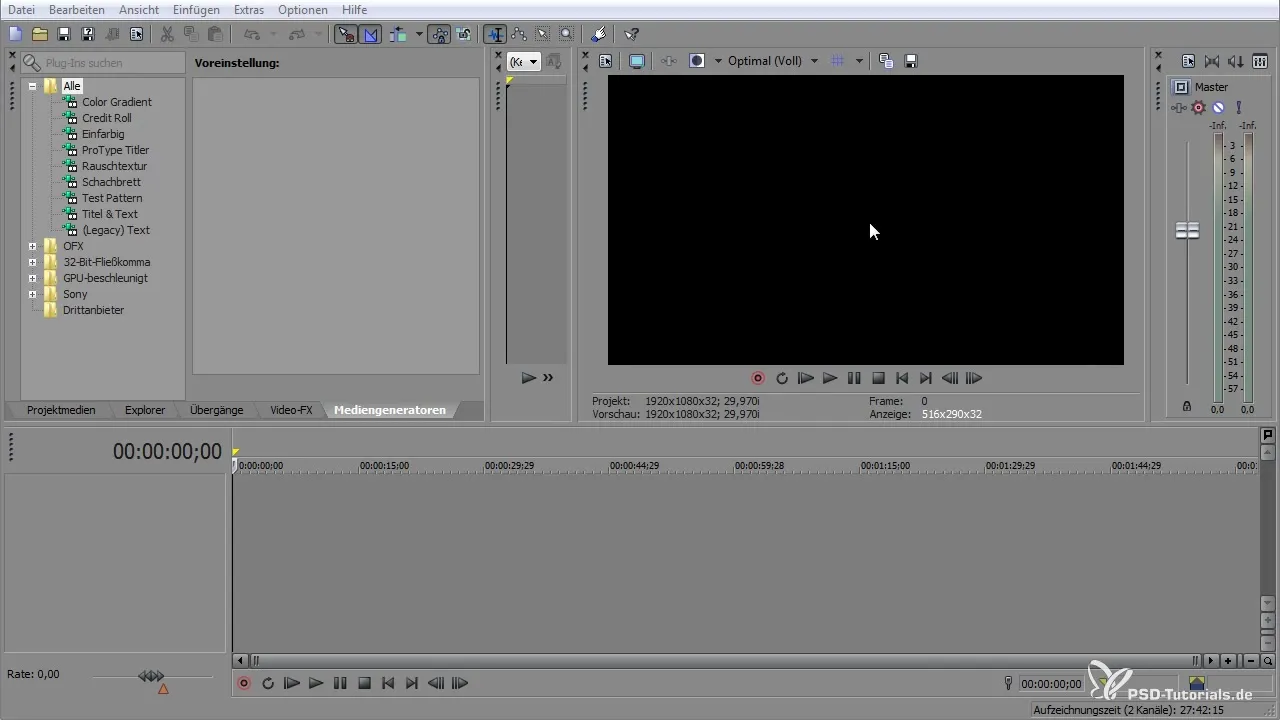
Aby si neskôr mohol okno opäť získať, jednoducho klikni ľavým tlačidlom myši na požadovanú oblasť, aby si ho znova pripojil. Praktickou funkciou je, že VEGAS Pro si pamätá polohu dlaždíc.
Prispôsobenie okien
Aby si optimalizoval užívateľské rozhranie, môžeš aj zmeniť veľkosť okien prispôsobením. Jednoducho ťahaj za okrajmi dlaždíc, aby si ich zväčšil alebo zmenšil. To funguje obzvlášť dobre, ak máš vo svojom projekte viacero stop. Môžeš napríklad vybrať mixážny pult a natiahnuť ho na horizontálnu veľkosť, aby si vytvoril viac miesta pre svoje pracovné plochy.
Aby si ďalej zvýšil prehľadnosť, môžeš využiť funkciu lupy na zväčšenie stop. Týmto spôsobom sa do zorného poľa dostanú podrobnejšie informácie a pomôže ti efektívnejšie upravovať projekt.

Vytváranie záložiek
Ďalším užitočným aspektom užívateľského rozhrania je možnosť pracovať so záložkami. Tieto záložky ti umožňujú zhromaždiť všetky podstatné funkcie na jednom mieste. Vytvor nový videotrack a pridaj jednoliate pozadie, aby si mohol priamo spravovať efekty a ďalšie možnosti.
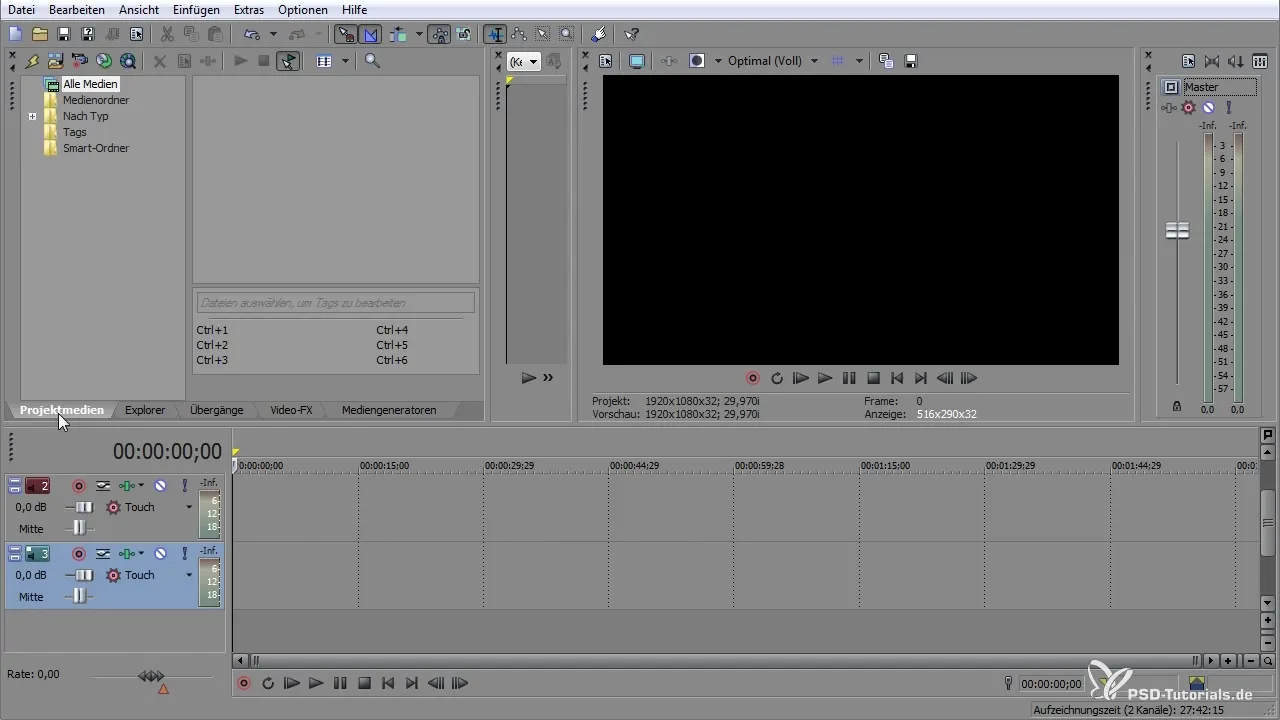
Klikni na efekty a pridaj napríklad efekt "zárenia", aby sa okamžite zviditeľnil v tvojom projekte. Ak okno znova otvoríš, prehľadnosť sa zachová a môžeš efektívne prechádzať medzi rôznymi efektmi.
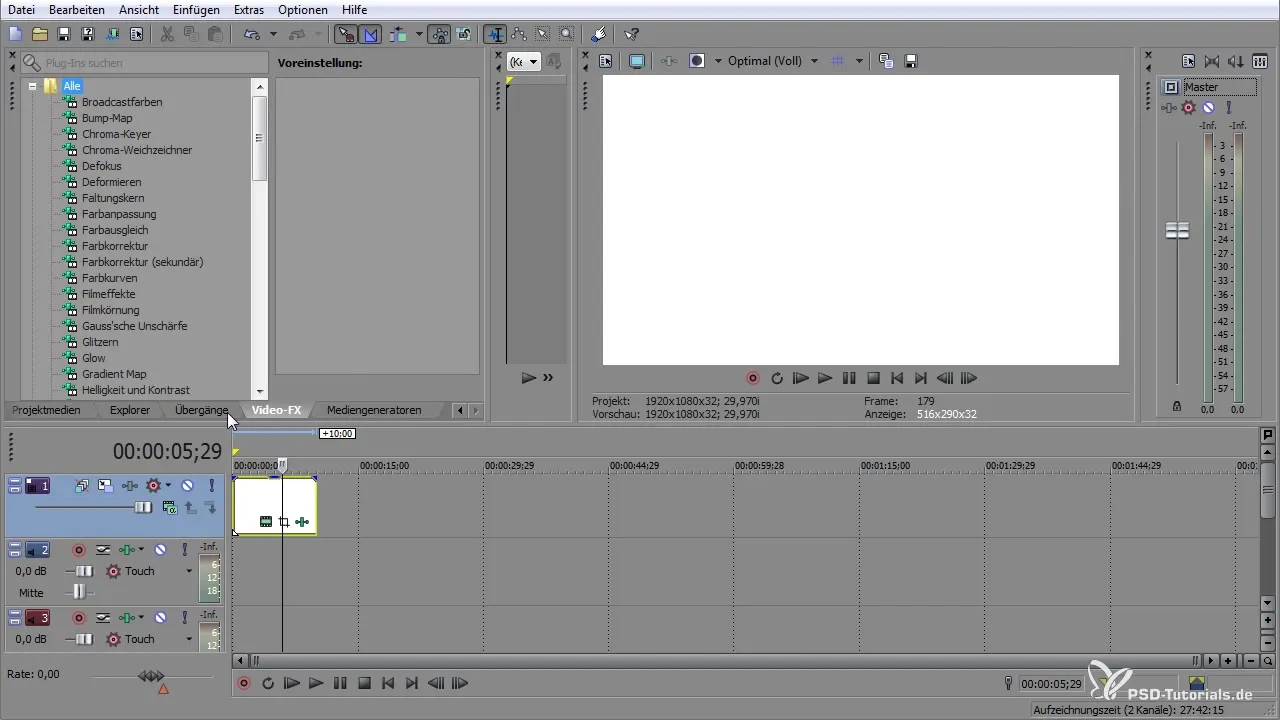
Prispôsobenie a výber farieb
Marker na časovej osi je taktiež možné prispôsobiť. Môžeš zmeniť farby markerov kliknutím pravým tlačidlom myši a vybraním požadovaných možností. Ak potrebuješ konkrétnu farbu, môžeš využiť dialog farieb, aby si zmenil RGB hodnoty a našiel požadovaný odtieň.
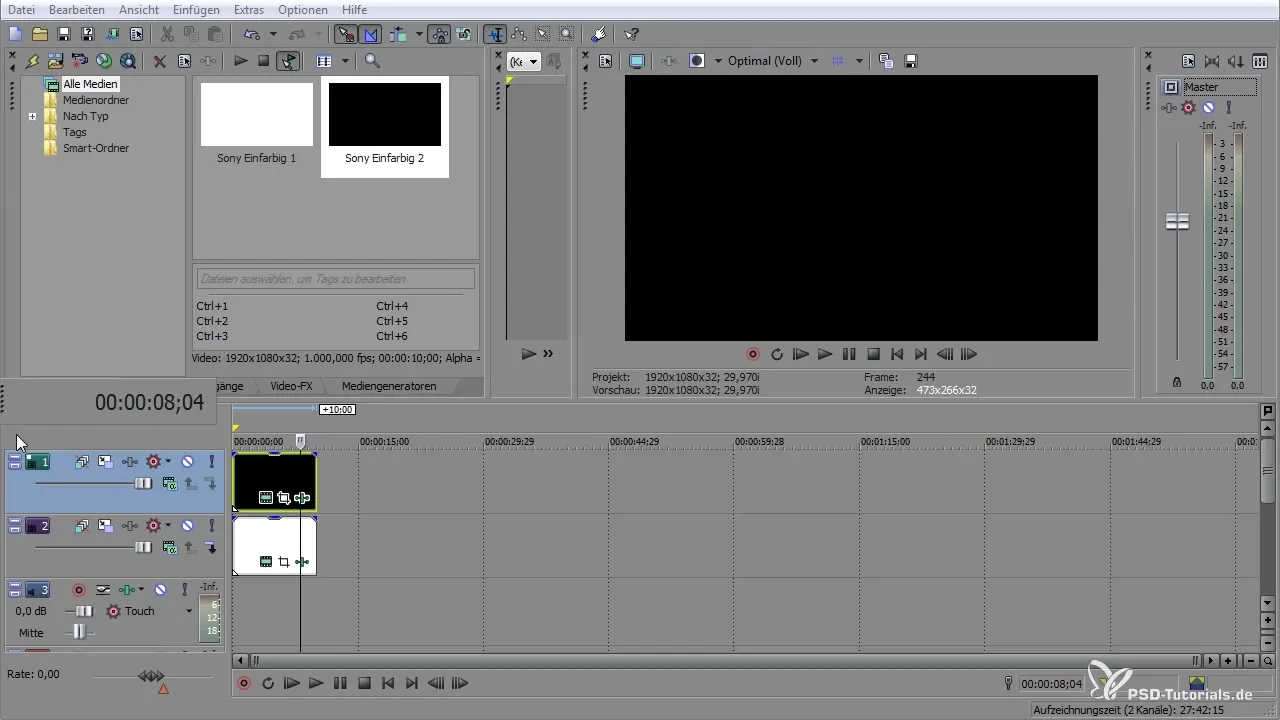
Prispôsobenie farby textu a pozadia je jednoduché. Klikni znova pravým tlačidlom myši na príslušné pole, vyber "Vlastné" a prispôsob farby podľa svojich predstáv.
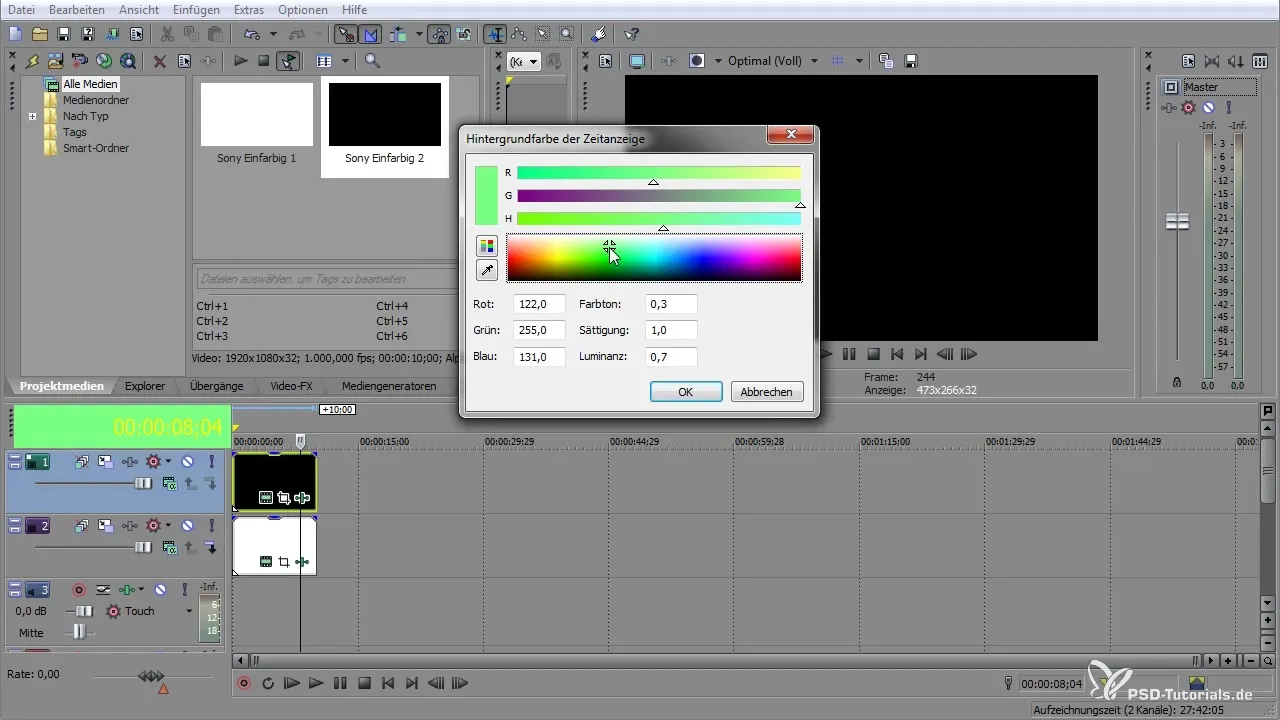
Uloženie a správa rozložení
Ako nájdeš ideálne usporiadanie pre svoje pracovné prostredie, využiť funkciu „Uložiť rozloženie okien“ pod ponukou „Zobraziť“. Takto sa môžeš kedykoľvek vrátiť k svojmu uloženému rozloženiu a jednoducho ho obnoviť, ak je to potrebné.
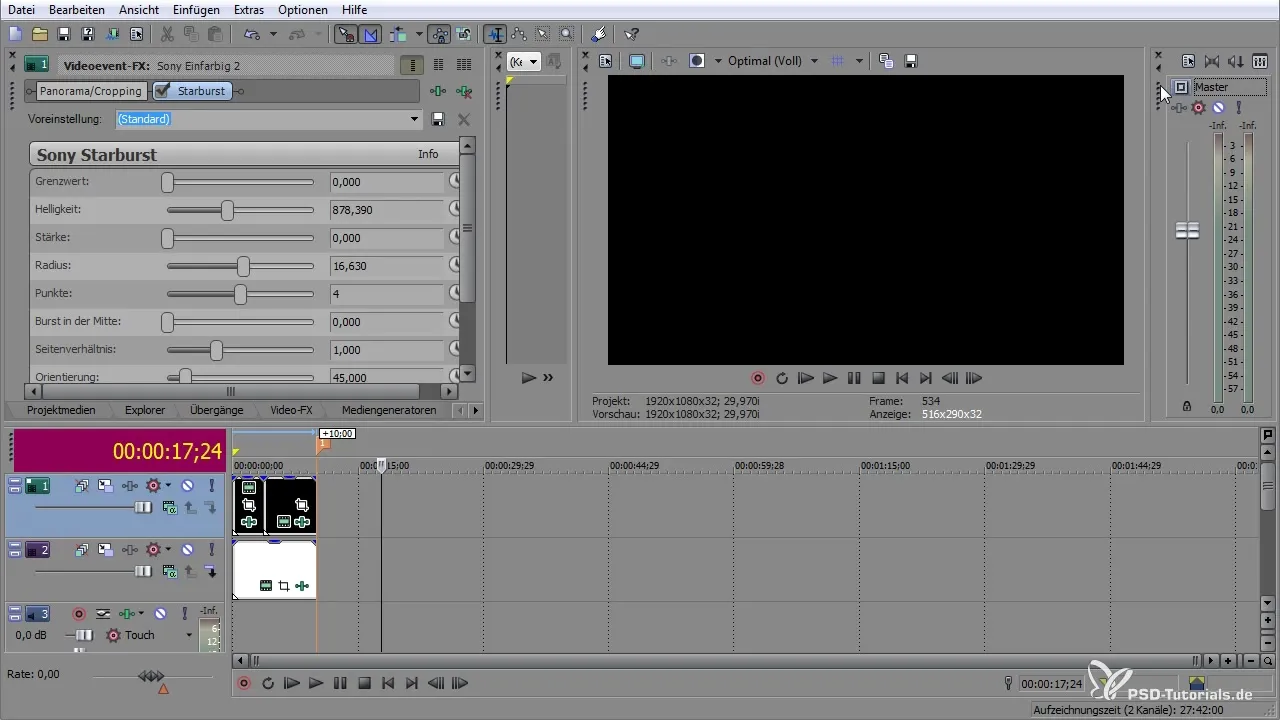
Rozloženia môžeš tiež priradiť klávesové skratky, aby si ich mohol rýchlo získať z menu. To zvyšuje efektivitu pri práci, pretože nemusíš vždy manuálne prechádzať cez menu.
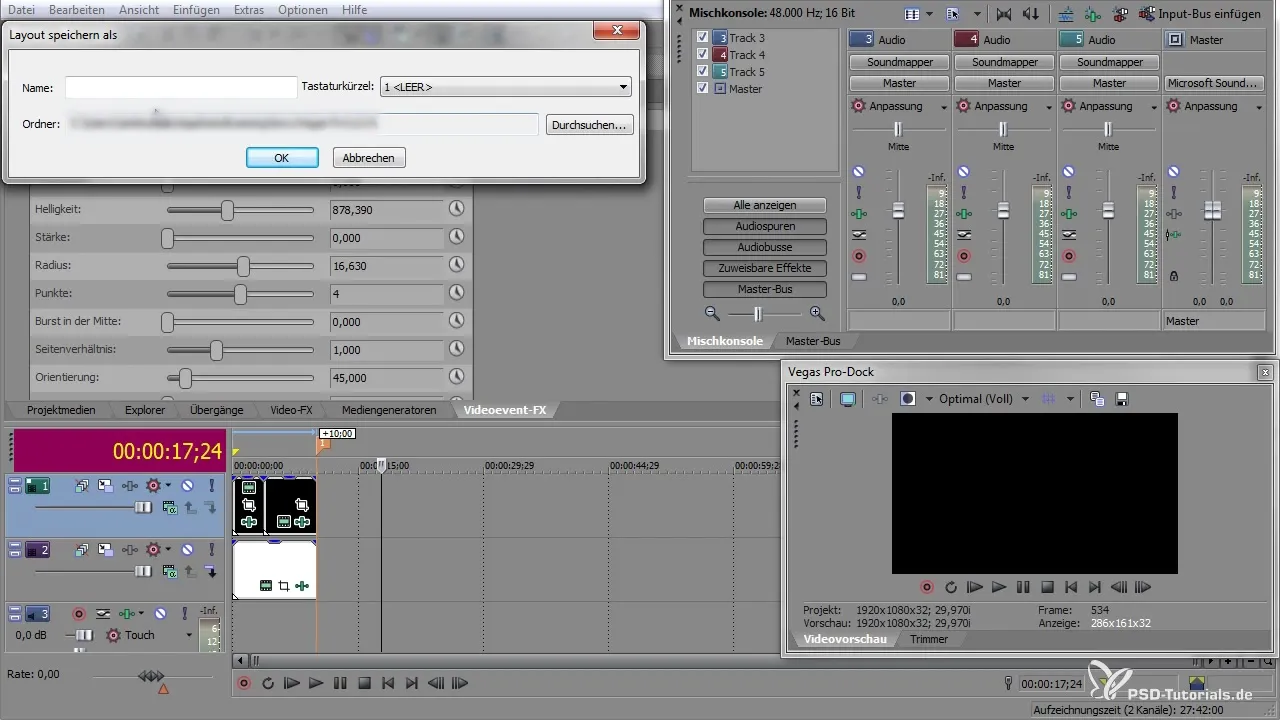
Späťúpravy
Ak sa chceš po niekoľkých úpravách vrátiť k pôvodnému zobrazeniu, len sa vráť do ponuky „Rozloženia okien“ a vyber príslušnú šablónu. Alternatívne môžeš tiež použiť klávesové skratky na rýchle aktivovanie stanoveného pracovného prostredia.
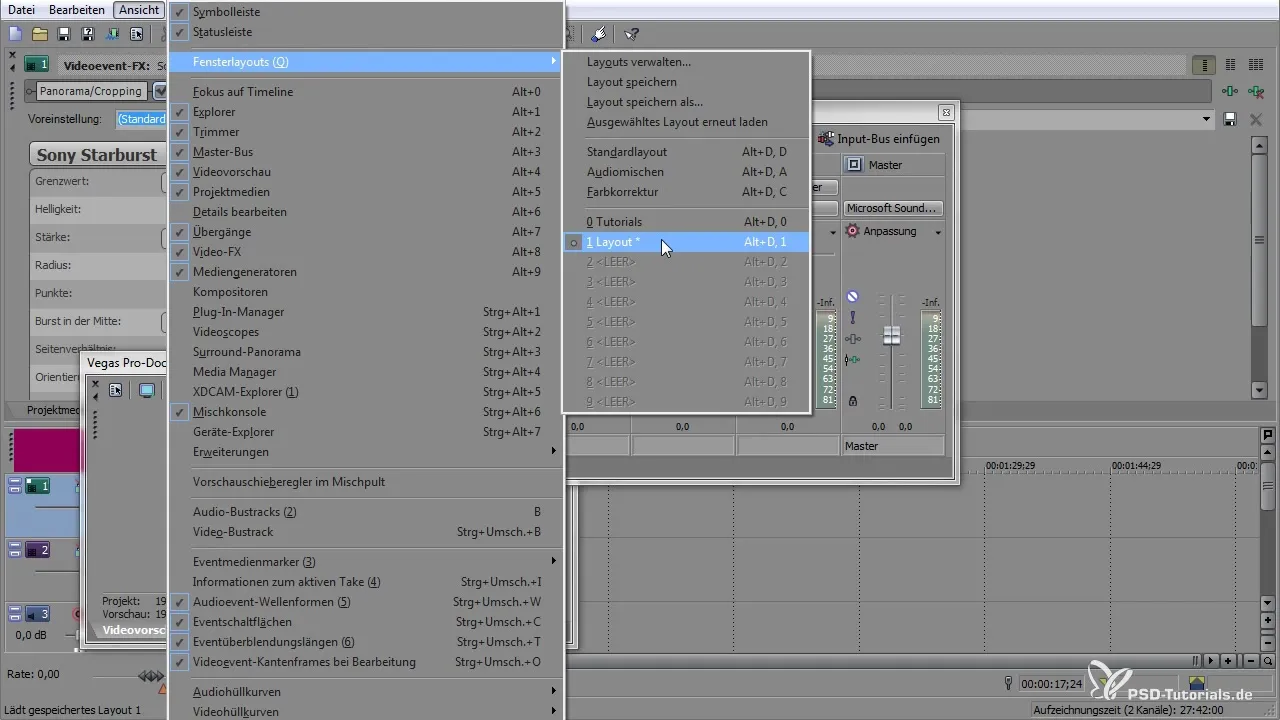
Zhrnutie – VEGAS Pro: Prispôsobenie a optimalizácia užívateľského rozhrania
VEGAS Pro ti ponúka rozsiahle možnosti prispôsobenia tvojej pracovnej plochy podľa tvojich preferencií. Vytváraním a ukladaním rozložení okien, prispôsobovaním veľkostí okien a použitím záložiek môžeš pracovať oveľa efektívnejšie. Navyše, vďaka rôznym klávesovým skratkám sa ti rýchlo podarí získať prístup k tvojim obľúbeným rozloženiam.
Často kladené otázky
Ako vytvorím rozloženie okien v VEGAS Pro?Choď do „Zobrazenie“ a vyber „Uložiť rozloženia okien“, aby si svoje rozloženie uložil.
Môžem okná obnoviť, ak som ich odpojil?Áno, jednoducho klikni ľavým tlačidlom myši na dlaždicu a pripoj ju na požadovanú pozíciu.
Ako zmením farby markerov v VEGAS Pro?Klikni pravým tlačidlom na marker a vyber možnosti na zmenu farby.
Môžem uložiť viacero rozložení?Áno, môžeš uložiť toľko rozložení, koľko potrebuješ, a dokonca si pre ne priradiť klávesové skratky.
Ako vrátim svoje pracovné prostredie do štandardného zobrazenia?Choď do „Rozloženia okien“ pod „Zobraziť“ a vyber svoje uložené rozloženie alebo využi klávesovú skratku.


